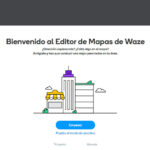Google Maps es, sin lugar a dudas, una de las aplicaciones más importantes y versátiles de Google. Se ha convertido en la herramienta de navegación favorita de muchos, y uno de sus mayores atractivos desde hace muchos años es que no sólo podemos ver una dirección en el mapa, sino también podemos ver una imagen real y actualizada de esa ubicación, directo en nuestro móvil.
Esto es gracias a Street View, pero esta herramienta, además de ser muy útil, también puede suponer un riesgo de privacidad e incluso de seguridad. Es posible que no quieras que tu casa se vea en la aplicación, afortunadamente, hay una forma de evitarlo.
Cómo difuminar tu casa o tu coche en Google Maps, paso a paso
Sea por el motivo que sea, las personas tenemos el derecho de pedir que nuestra casa no se vea detalladamente en Street View. De hecho, no sólo podemos pedirle a la plataforma que difumine nuestro hogar, sino también nuestro coche, si así lo deseamos.
Si bien la casa no desaparecerá por completo de la plataforma, será difuminada, por lo que los detalles no serán visibles a través de la aplicación, tales como la ubicación de las ventanas, la ubicación de alguna cámara de seguridad, en el caso de tenerla, entre otros detalles. De este modo, nuestra casa estará protegida de los ojos curiosos a través de internet.
Para solicitar a Google que difumine nuestra casa, seguimos estos pasos desde nuestro móvil:
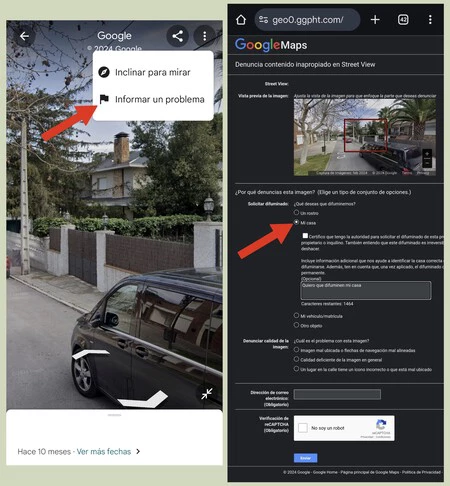
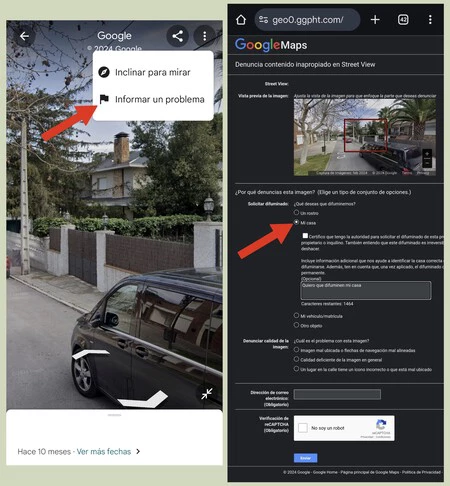
- Vamos a la aplicación de Google Maps y buscamos nuestra dirección
- Accedemos a Street View
- Pulsamos el botón de tres puntos en la esquina superior derecha y seleccionamos «Informar un problema«
- La aplicación nos dirigirá a un formulario, el cual debemos completar con los siguientes datos: tipo de denuncia y dirección de correo. En el primer apartado, seleccionamos «Difuminar Mi Casa» y añadimos los detalles que creamos convenientes
- Completamos el campo correspondiente con nuestra dirección de correo electrónico
- Por último, pulsamos Enviar
Google tardará algunos días en procesar la solicitud y, después de revisarla, difuminará el área de tu casa en Street View. Es necesario tener en cuenta que este cambio es permanente, es decir, no podrás volver a solicitar a Google que deje de difuminar tu casa en Street View. Una vez difuminada, no hay vuelta atrás. A partir de este cambio, nadie podrá ver con claridad tu casa en la aplicación.
Imagen de portada | Jakub Pabis en Unsplash (Con edición)
En Xataka Android | Google Maps a fondo: guía con 38 trucos para aprovechar todas sus funciones
En Xataka Android | A Google le sale un enemigo: he probado la búsqueda de ChatGPT. Y no creo que vuelva al buscador de siempre